
Innehållsförteckning:
- Författare John Day [email protected].
- Public 2024-01-30 12:40.
- Senast ändrad 2025-01-23 15:10.

Det finns massor av LED-lösningar tillgängliga för din fightstick eller arkadskåp men de lödlösa eller butiksköpta versionerna kan kosta ganska mycket. Jag var inte i ett särskilt välbetalt jobb men ville fortfarande ha lite LED -stil till min fightstick jag sökte och sökte men till ingen nytta hur jag skulle göra detta.
Jag använder Sanwa -knappar i min hytt och alla mina fightsticks och jag var lite missnöjd med att de inte har LED -alternativ att köpa.
Seimitsu har små hål i knapparna som du kan sätta in lysdioder i vilket gör detta till en vind. Om du använder Seimitsu -knappar kan du bara hoppa direkt till kabeldelen i denna instruktionsbok.
Jag är bara en elektronikhobbyist och var inte helt säker på hur jag skulle gå tillväga förrän jag deltog i en FGC -turnering varje vecka för mig och diskuterade detta med en vän. Han berättade för mig på det enklaste sättet hur man kopplar upp lysdioderna så att de lyser när de trycks in. Denna information fastnade för mig länge och slutligen bestämde jag mig för att ha en spricka på den på min pinne. Tack Dan!
Många av de LED-lösningar som köpts i butiken kräver ofta ett LED-styrkort och små brädor för att sätta in i varje knapp som kostar en snygg slant. Det här är bra om du har pengar och inte är bekväm med att göra några påträngande mods till dina knappar och kablar, men jag ville prova detta och lyckligtvis gick det.
Tillbehör
Delar
- Rensa Sanwa OBSC arkadknappar - få så många du behöver beroende på din knapplayout.
- 3 mm lysdioder - få så många du behöver och i de färger du önskar. Det kommer att vara en per knapp, den här guiden fokuserar på att lysa upp alla ansiktsknapparna på arkadpinnen (8 i det här fallet) men om du använder 6 knappar använder du bara 6 eller om du vill tända start- eller väljknapparna etc lägg sedan till därefter. Jag använde vattenklara lysdioder eftersom de är lite ljusare än diffusa lysdioder men det är helt upp till dig.
- Motstånd - Få så många du behöver eftersom var och en kommer att anpassas till lysdioden. Jag använde 100ohm motstånd, dessa beräknades med hjälp av Ohms Law men du kan också använda en online LED -kalkylator med värden enligt de lysdioder du köpte. Detta DATABLAD kom till nytta när man fick reda på LED -spänning och strömvärden.
- Löd - för användning med lödkolven (uppenbarligen)
- Röd utrustningstråd (0,5-1 mm tjocklek) - detta är för att koppla ihop alla positiva ben på lysdioderna.
- Kylningsslang - för att isolera anslutningarna och förhindra kortslutning av allt ditt hårda arbete. Om du inte har de här grejerna går det bra med eltejp.
Verktyg
- Drill - du behöver detta för att göra ett hål i dina tydliga Sanwa -knappar för lysdioden. Använd en borr som är så bred som lysdioden och se till att du gör så många tester som möjligt på skrot eller på en extra Sanwa -knapp.
- Lödkolv - du behöver detta för att fästa ledningar och motstånd till lysdioderna. Du kommer också att behöva detta för att ansluta lysdioderna till knapparna samt styrkortet.
Steg 1: Anslutningsdiagram
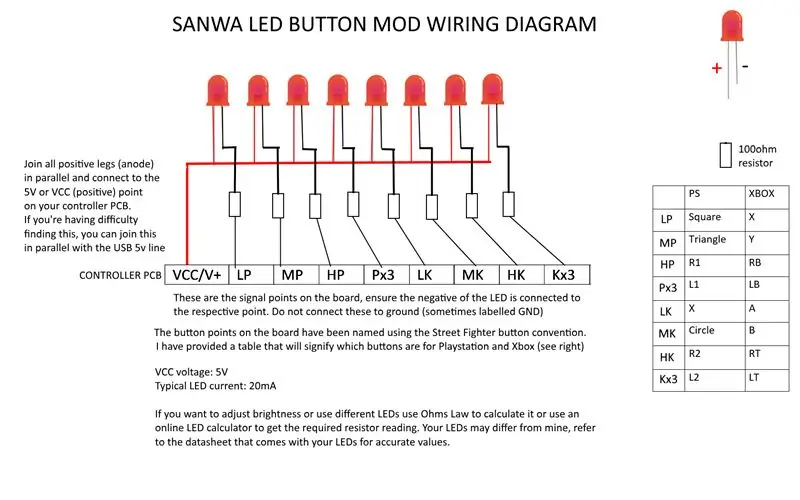
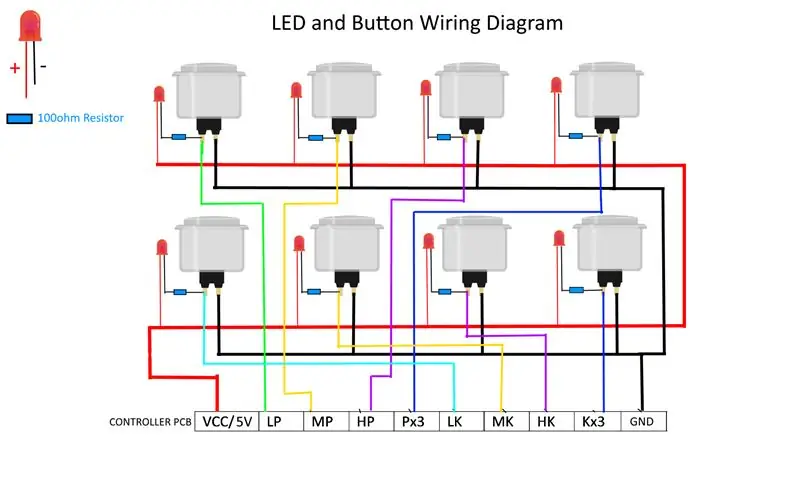
Varje lysdiod kommer att placeras på undersidan av varje knapp. Alla positiva ben kommer att förenas parallellt och anslutas till VCC/5V -anslutningen på styrkortet; då kommer de negativa benen att anslutas till respektive knappsignalpunkt på styrkortet.
Jag har tillhandahållit två kopplingsscheman som förhoppningsvis kommer att ge en anständig visuell representation av processen.
Steg 2: Testa LED -hålet med en reservknapp



Jag borrade ett hål inuti den markerade cirkeln på knappen och använde sedan en stanleykniv för att skära bort den smälta plasten. Jag satte sedan in lysdioden och den stannade bara med friktion så om något går fel kan jag enkelt byta ut lysdioden.
Jag blev lite för borrglad på en av de tydliga knapparna och lysdioden kunde inte stanna i hålet eftersom det var lite löst. Om detta händer dig, oroa dig INTE eftersom lite överlim gjorde att det stannade bra. Om jag slutar behöva byta lysdioden krävs lite mer kraft men knapparna kan enkelt bytas ut om något går fel.
Steg 3: Borra LED -hål på de tydliga knapparna

Nu när testet lyckades är du helt klar att börja göra hål i dina tydliga knappar! Borra försiktigt inuti cirkeln och sätt sedan in lysdioden. Testpassa var och en när du går, om du gjorde hålen lite för breda, lägg bara till superlim.
FRISKRIVNING/VARNING: Som användare av tydliga Sanwa -knappar måste jag varna dig för att flikarna på dem är extremt spröda. Knapparna lyckas hålla sig kvar i min fightstick eftersom metallplattan och plexi håller dem bra.
Steg 4: Anslut alla anoder (positiva) tillsammans

Ta bort dina trådavlägsnare och avlägsna cirka 5 mm isolering, tenn sedan den exponerade kopparen med ditt lödkolv och lite löd. Mät, ta bort och klipp av flera trådlängder enligt avstånden mellan varje knapp -LED och tina varje ände.
Se till att du lägger till värmekrympslang när du går för att förhindra kortslutning. Fightstick -fall kan bli väldigt trånga så risken för att korta ut något till metallplattan eller med en annan tråd är högre än tidigare.
Anslut inte trådarna i en slinga, jag startade från en av ändknapparna och gick sedan ihop dem när jag gick tills jag nådde knappen ovanför eller under den jag började från. (Se bild)
När detta är gjort mäter och skär du en lång bit tråd som går från knappmatrisen till 5V -punkten på gamepad -kretskortet. Anslut detta till slutet av knappmatrisen.
Steg 5: Ansluta motstånd till lysdioderna




Jag försökte ha motstånden på en bräda men detta tillvägagångssätt fungerade inte av någon anledning så jag bestämde mig för att bara placera ett motstånd på en av 2,8 mm -terminalerna på mikrobrytaren och sedan löda den andra änden till det negativa benet på lysdioden. Glöm inte heller värmekrympslangen!
Du kan löda motståndet till knappterminalen men jag har precis satt in ett av motståndsbenen genom hålet i terminalen, sedan lindat runt det vid basen 2/3 gånger och det gör en solid mekanisk anslutning med kabelkrimpkontakterna. (DEMONSTRERAD PÅ RESERVIG GRÖN KNAPP, SE BILD)
Du kan göra detta på endera terminalen på knappen, men se bara till att det är den som går till knappsignalpunkten på styrkortet. Om du ansluter detta till marken kommer lysdioderna alltid att vara på oavsett knapptryckning. Men om detta är vad du vill, så bli galen!
Rekommenderad:
Lägg till en digital display till en gammal kommunikationsmottagare: 6 steg (med bilder)

Lägg till en digital display till en gammal kommunikationsmottagare: En av bristerna med att använda en äldre kommunikationsutrustning är det faktum att den analoga ratten inte är särskilt exakt. Du gissar alltid på frekvensen du får. I AM- eller FM -banden är detta i allmänhet inte ett problem eftersom du vanligtvis
Lägg till Aux till Sonos med Raspberry Pi: 26 steg (med bilder)

Lägg till Aux till Sonos med Raspberry Pi: Jag har alltid varit fascinerad av Raspberry Pi men har aldrig haft ett riktigt behov av en förrän nu. Vi har tre Sonos -komponenter i vårt hus: En Play 5 i vardagsrummet, en Play 3 i sovrummet och en Sonos CONNECT: AMP som driver utomhushögtalare på våra
Lägg till en USB -port till en lampa: 5 steg (med bilder)

Lägg till en USB-port till en lampa: När jag stötte på den här vintage Electrix gåshalsbordslampan insåg jag att det var en gåshalsbordslampa jag inte kunde leva utan, så jag köpte den. Då tänkte jag att det skulle vara mycket svalare om det hade en USB -port i basen av den. Det visar sig att detta är en ganska
Lägg till ett hörlursuttag i dina Walkie Talkies: 5 steg

Lägg till ett hörlursuttag till dina Walkie Talkies .: Jag har haft det här paret Motorola walkie talkies i ungefär ett år nu. De var billiga och glada och perfekta för att kontakta mina kompisar medan vi var på snowboard. Men jag upptäckte att ta av mig handskarna och packa upp jackfickan för att svara
Lägg till Beat -lampor till dina bärbara högtalare eller PC -högtalare : 5 steg

Lägg till Beat -lampor till dina bärbara högtalare eller PC -högtalare …: har du någonsin velat att dina små bärbara ljudhögtalare eller datorhögtalare skulle se ut som om du var i klubben ??? väl i denna instruerbara il visar dig hur du får dina talar via webbplatsen och ljudet av klubben
